
Office Password Recovery Lastic
Совет: Вы также можете попробовать онлайн-сервис по восстановлению паролей

Совет: Вы также можете попробовать онлайн-сервис по восстановлению паролей
Презентации Microsoft PowerPoint также могут быть защищены паролем. Программа Office Password Recovery Lastic способна восстановить или сбросить пароли к документам PowerPoint.
Сначала откройте презентацию PowerPoint, пароль к которой необходимо восстановить. Вы также можете использовать поиск, чтобы найти все презентации, защищенные паролем. Все найденные документы будут отображены в главном окне:
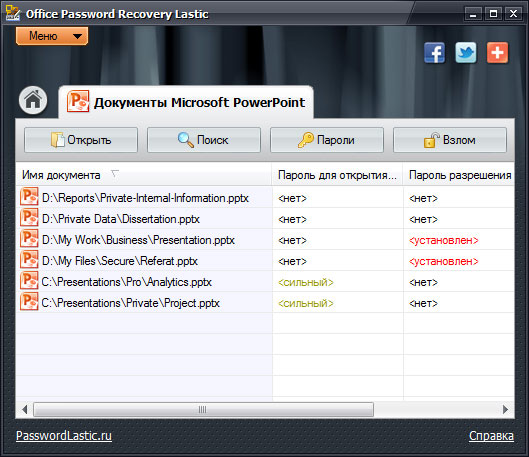
Статусы каждого документа показывают наличие того или иного пароля, а также, можно ли данный пароль взломать или нет.
Для восстановления всех паролей всех документов в списке просто нажмите кнопку Взлом. Индикатор внизу окна показывает завершенность процесса. По завершении, вы может открыть взломанный документ в MS PowerPoint – просто дважды кликните его, а затем нажмите кнопку «Открыть документ» на панели инструментов. Кроме того, можно использовать контекстное меню. Обратите внимание, что эта операция доступна только после того, как все пароли документа буду взломаны или удалены.
Вы также можете скопировать пароль в буфер обмена. Щелкните документ правой кнопкой мыши и выберите тип пароля, который вы хотите скопировать.
Кроме того, вы можете восстановить только определенный пароль документа. Переключитесь в режим паролей, нажав кнопку Пароли. Вы увидите следующее окно:
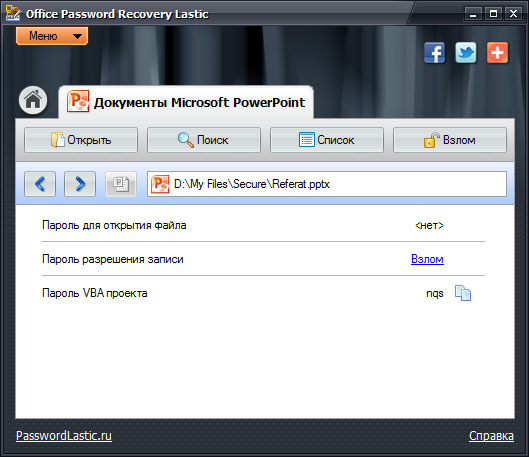
Существует три типа паролей документов PowerPoint: пароль на открытие, пароль на изменение и пароль VBA проекта. Office Password Recovery Lastic может удалить пароль на изменение и восстановить пароль проекта VBA для документов PowerPoint, созданных с помощью MS Office 2007/2010/2013/2016/2019.
Нажмите кнопку Взлом, чтобы взломать все пароли в этом документе, или щелкните ссылку напротив нужного пароля, чтобы вскрыть только его.
Когда взлом завершится, вы увидите сам пароль в списке, если он был успешно восстановлен, либо надпись <нет>, если пароль был удален.